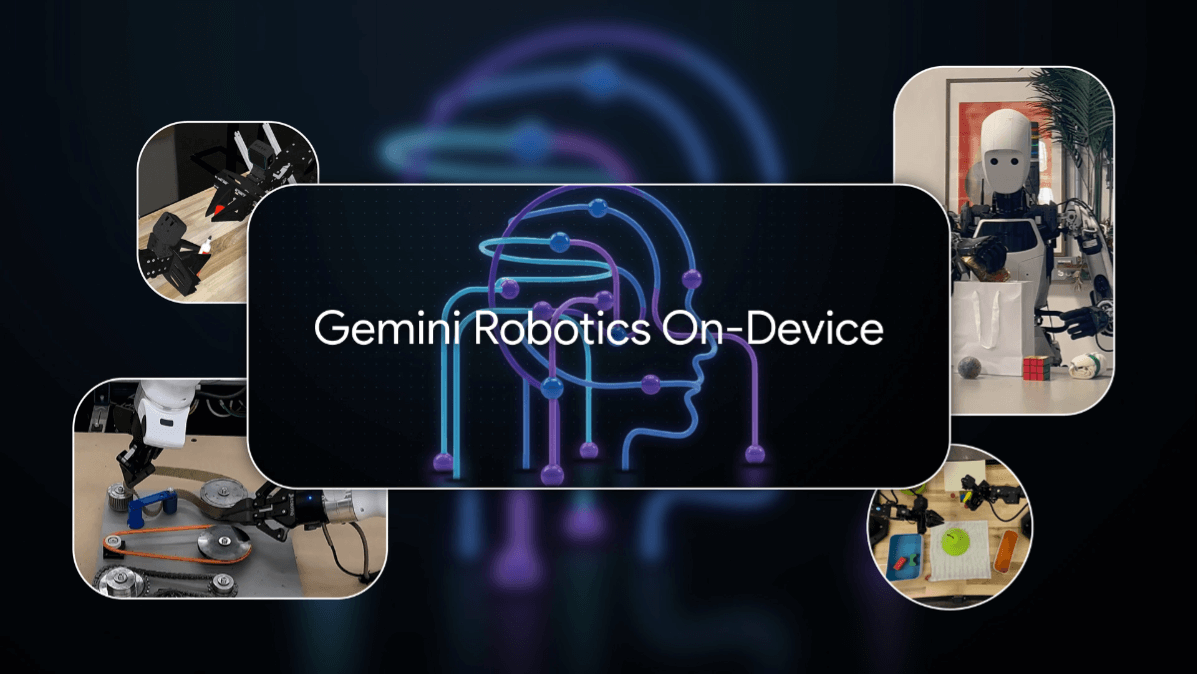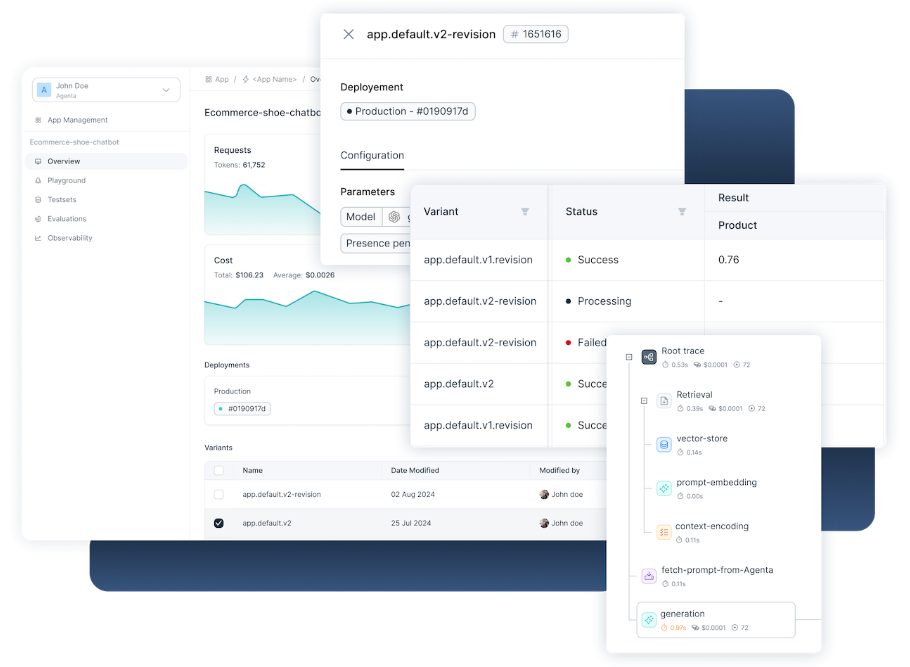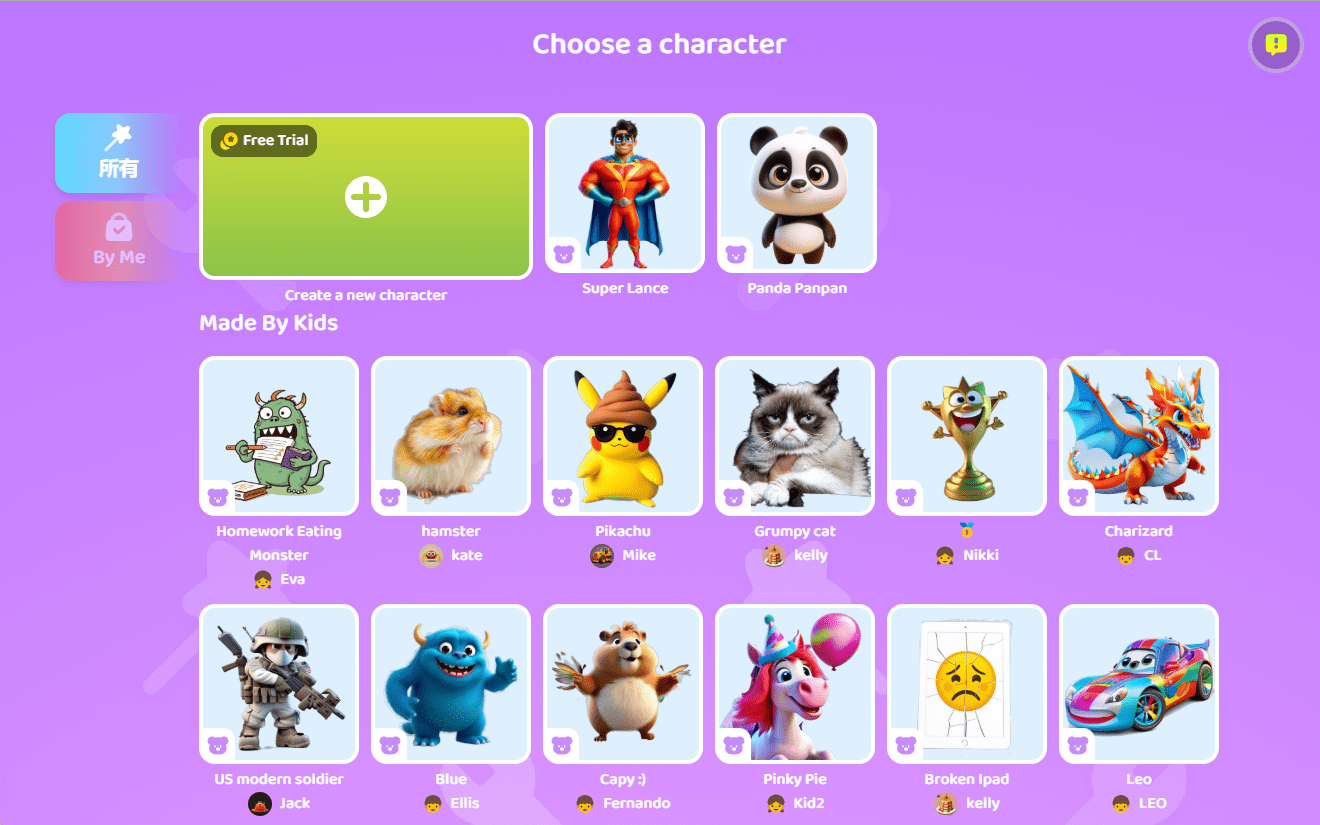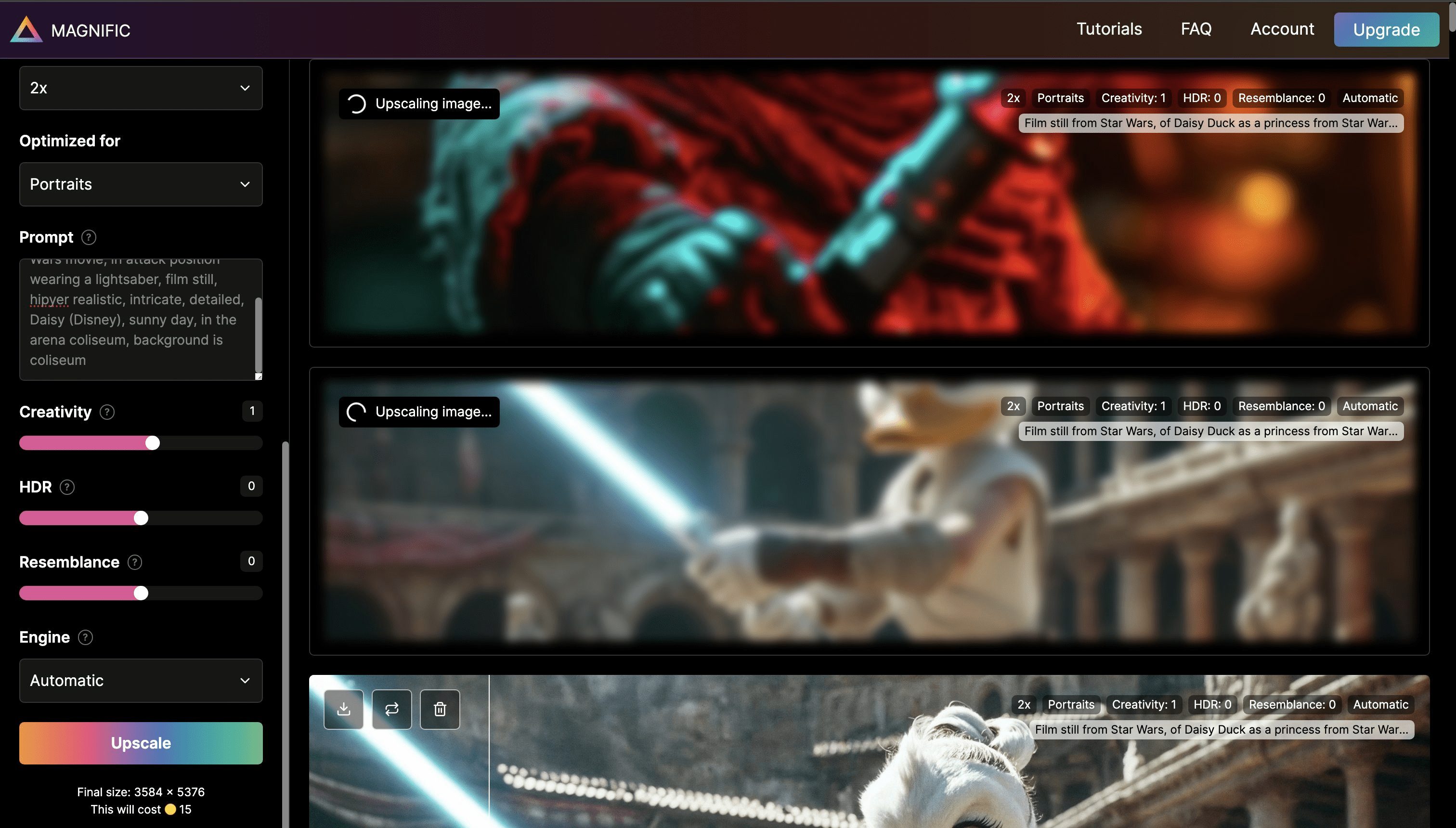Coze on WeChat:将Coze(扣子)机器人接入微信
Introduction générale
Coze on WeChat 是一个开源项目,旨在帮助用户将 Coze 平台的 AI 机器人无缝接入微信。它基于 chatgpt-on-wechat 和 dify-on-wechat 开发,支持文本聊天、语音识别与回复、插件功能以及图片和链接发送。项目采用 Gewechat 的 iPad 协议登录微信,稳定性比传统 itchat 更高。用户需在 Coze 平台创建机器人,通过简单的配置即可在微信上实现智能交互。项目提供 Web 管理界面,方便调整设置。截至 2025 年 3 月,它在 GitHub 上受到开发者关注,适合个人或团队打造微信智能助手。

COZE 配置

Coze on WeChat 后端配置
Liste des fonctions
- 文本聊天:支持私聊和群聊,机器人能记住对话上下文,提供连贯回复。
- interaction vocale:识别 20 秒内的语音输入,并支持语音回复。
- Support de plug-in:对接 Coze 插件功能,可将插件卡片转为微信链接。
- 多媒体发送:能发送图片、链接等内容,增强交互体验。
- Web 管理界面:通过网页调整机器人参数,无需修改代码。
- 知识库功能:上传文件或网页内容,让机器人基于这些数据回答问题。
Utiliser l'aide
Processus d'installation
使用 Coze on WeChat 需要准备环境并完成部署。以下是详细步骤:
1. 准备工作
- 注册 Coze 账号:访问 Coze 官网,注册并登录。点击“创建机器人”,设置机器人功能。
- Obtenir la clé API:在 Coze 的“个人访问令牌”页面(链接)生成令牌,保存好。
- 安装工具:确保电脑或服务器已安装 Git 和 Docker。Git 用于下载代码,Docker 用于运行服务。
- 选择部署方式:支持本地运行、服务器运行和 Docker 部署,选择一种即可。
2. 下载项目
在终端或命令行输入:
git clone https://github.com/JC0v0/Coze-on-Wechat
cd Coze-on-Wechat
这会下载项目代码并进入目录。
3. 配置环境
本地或服务器部署
- Créer un environnement virtuel(可选但推荐):
- 使用 venv:
python3 -m venv Coze-on-Wechat source Coze-on-Wechat/bin/activate # Windows 用 Coze-on-Wechat\Scripts\activate - 使用 conda:
conda create -n Coze-on-Wechat python=3.12 conda activate Coze-on-Wechat
- 使用 venv:
- Installation des dépendances: :
pip3 install -r requirements.txt
- 配置 config.json: :
cp config.json.example config.json
Ouvrir avec un éditeur de texte config.json,填写以下关键项:
{
"coze_api_base": "https://api.coze.cn",
"coze_api_key": "你的API密钥",
"coze_bot_id": "你的机器人ID", // 从 Coze 开发页面 URL 获取
"channel_type": "gewechat",
"model": "coze",
"single_chat_prefix": ["bot", "@bot"], // 私聊触发词
"group_chat_prefix": ["@bot"], // 群聊触发词
"group_name_white_list": ["ALL_GROUP"] // 允许机器人回复的群
}
Déploiement Docker
- 拉取 Gewechat 镜像: :
docker pull registry.cn-chengdu.aliyuncs.com/tu1h/wechotd:alpine
docker tag registry.cn-chengdu.aliyuncs.com/tu1h/wechotd:alpine gewe
- 创建数据目录: :
mkdir -p gewechat/data
- 复制配置文件: :
cp config-template.json config.json
- Démarrage des services: :
docker-compose up -d
4. 启动与登录
- opération locale: :
python3 app.py
- 服务器运行: :
nohup python3 app.py & tail -f nohup.out
- Web 界面运行: :
cd web
streamlit run Home.py
entretiens http://localhost:8501,在网页完成配置。
- Déploiement Docker:启动后查看日志:
docker logs -f coze-on-wechat
- 登录微信:日志中会显示二维码链接,打开链接,用微信扫描登录。
5. 测试功能
登录后,发送消息给机器人测试。例如:
- 私聊:输入“bot 你好”或“@bot 你好”。
- 群聊:在白名单群输入“@bot 今天天气”。
Fonction Opération Déroulement
文本聊天
- 私聊:直接发消息给机器人,如“bot 查天气”,它会回复。
- 群聊:在允许的群里用“@bot”加问题触发,如“@bot 明天几点下雨”。
interaction vocale
- 发送语音:录制 20 秒内的语音发给机器人,它会识别并回复。
- 接收语音:若启用语音回复(需在 Coze 设置音色 ID),机器人会用语音回答。
- 配置语音: en
config.jsonSe dérouler dans :
"speech_recognition": true,
"text_to_voice": "coze",
"coze_voice_id": "音色ID" // 从 Coze 文档获取
Support de plug-in
- 在 Coze 平台为机器人添加插件(如新闻查询)。
- 在微信发送指令(如“查新闻”),机器人会返回微信链接。
- 示例:发送“查天气”,返回天气链接。
多媒体发送
- 机器人能发送图片或链接。例如,问“给我看张猫图”,它会发图片。
Web 管理界面
- 启动 Web 界面后,访问
http://服务器IP:8501. - 在界面上修改触发词、群白名单等参数,无需编辑文件。
mise en garde
- 稳定性:Gewechat 的 iPad 协议较稳定,但建议用小号测试,避免主号风险。
- 依赖 Coze:功能依赖 Coze 平台,确保 API 密钥有效。
- exigences en matière de réseau:服务器部署需开放对应端口(如 2531、2532、9919)。
scénario d'application
- 个人助手
在微信上随时提问,获取信息或执行任务,如查天气、记笔记。 - Gestion des discussions de groupe
机器人自动回答群内常见问题,减轻管理员负担,适合兴趣群或工作群。 - 学习工具
上传学习资料后,机器人能解答相关问题,方便学生复习。
QA
- 语音回复需要额外配置吗?
是的,需在 Coze 平台设置音色 ID,并在config.json启用语音选项。 - 支持发送图片吗?
支持,机器人可根据 Coze 配置返回图片或链接。 - Docker 部署和本地部署有什么区别?
Docker 更适合服务器一键部署,管理简单;本地部署适合开发调试。
© déclaration de droits d'auteur
L'article est protégé par le droit d'auteur et ne doit pas être reproduit sans autorisation.
Articles connexes

Pas de commentaires...